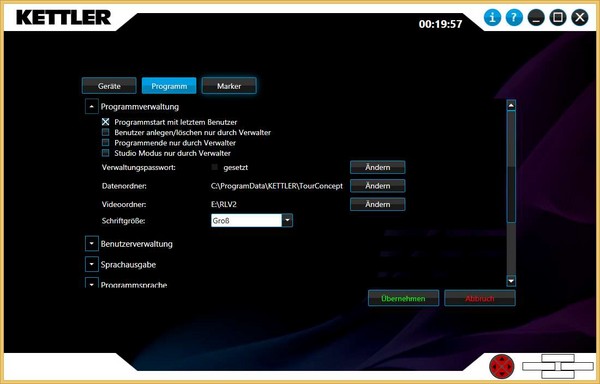|
KETTLER WORLD TOURS 2.0 |
Programmeinstellungen
In den Programmeinstellungen können folgende Einstellungen geändert werden:
| Programmverwaltung | |
| Programmstart mit letztem Benutzer | KETTLER WORLD TOURS meldet sich beim Start automatisch mit dem zuletzt verwendeten Benutzer an. KETTLER WORLD TOURS muss dazu im eingeloggten Zustand verlassen werden. |
| Benutzer anlegen/löschen nur durch Verwalter | Ist ein Verwaltungspasswort gesetzt, wird dieses beim Anlegen oder Löschen von Benutzern verlangt. |
| Programmende nur durch Verwalter | Ist ein Verwaltungspasswort gesetzt, wird dieses beim Beenden der Software verlangt. |
| Studio Modus nur durch Verwalter | Ist ein Verwaltungspasswort gesetzt, wird dieses zum Betreten des Studio Modus verlangt. |
| Verwaltungspasswort | Über Ändern kann das Verwaltungspasswort neu gesetzt oder gelöscht werden. |
| Datenordner | Über Ändern bestimmen Sie einen Ordner als Speicherort von Trainingsaufzeichnungen, Benutzer und benutzerdefinierte Kurse. |
| Videoordner | Über Ändern bestimmen Sie einen Ordner als Speicherort von Videodateien zu den Touren.
|
| Schriftgröße | Definiert die Schriftgröße im Training. Je nach Monitorgröße und Auflösung ist eine andere Einstellung sinnvoll. Diese kann auch während des Trainings im Einstellungen Menü geändert werden. |
| Benutzerverwaltung | |
| Zwang Passwort | Jeder Benutzer benötigt ein Passwort. Die minimale Länge gibt die Länge des Benutzerpassworts an. |
| Automatisches Abmelden | Sobald die angegebene Zeit abgelaufen ist und in dieser Zeit keine Eingabe oder Training durchgeführt wird, meldet sich die Software ab und geht ins Startmenü. |
| Sprachausgabe | |
| Aktivieren | Ist die Sprachausgabe aktiviert, werden die aktuellen Trainingswerte zyklisch vorgelesen. |
| Stimme | Auswahl einer installierten Stimme, die für die Sprachausgabe verwendet werden soll. |
| Programmsprache | Die Spracheinstellung der Software. Es stehen neben Deutsch noch Englisch, Französisch, Italienisch, Niederländisch, Griechisch und Russisch zur Verfügung. |
| Vollbildmodus | |
| Monitor für Vollbildmodus | Bei 2 Monitoren können Sie das Vollbild einem Monitor zuweisen. |
| Mini Map im Vollbild anzeigen | Die Übersichtskarte wird als Fenster im Vollbild eingeblendet. |
| Höhenprofil im Vollbild anzeigen | Das Höhenprofil wird als Fenster im Vollbild eingeblendet. |
| Benutzerliste im Vollbild anzeigen | Die Benutzerliste im Studiomodus oder Online Modus wird als Fenster im Vollbild eingeblendet. |
| Bing Maps über Video anzeigen | Bei Videokursen wird die Bing 3D Karte als kleines Fenster über das Video gelegt. |
| Video über Karte anzeigen | Bei Videokursen wird das Video als kleines Fenster über die Bing 3D Karte gelegt. |
| Bing Maps Einstellungen | |
| Bing Maps im Training verwenden | Die 2D bzw. 3D Ansicht von Bing Maps kann vollständig abgeschaltet werden. Die Einstellungen benötigen einen Neustart. |
| Gebäude anzeigen | Bei Verfügbarkeit werden 3D Modelle angezeigt. |
| Bäume anzeigen | Bei Verfügbarkeit werden 3D Bäume angezeigt. |
| Anisotropes Filtern verwenden | Grafikoption zur besseren Darstellung. |
| Atmosphäre anzeigen | Bei Verfügbarkeit wird die Atmosphäre anzeigt. |
| Schatten anzeigen | Schatten von Gebäuden und anderen Gegenständen werden anzeigt. |
| Bildqualität | Je nach Leistung des PCs kann die Bildqualität verändert werden. Dabei wird die Auflösung der Bing Maps Karte limitiert. |
© 2012-2026 Wolfgang Weinmann Softwareentwicklung